Nếu bạn đang tìm cách quản lý email công ty tốt nhất, vậy tại sao không dùng phần mềm quản lý Microsoft Outlook có ngay trên máy tính của bạn? Rất nhiều người cài đặt Outlook để quản lý email theo tên miền của công ty. Phần mềm email Outlook này được dùng để gửi, nhận, lưu trữ email. Hơn nữa, bạn có thể gửi mail mà không cần mở trình duyệt web. Bạn còn dùng được nhiều tính năng khác như lịch biểu, tác vụ, contact, và hơn thế nữa.
Để cài đặt email công ty trên Outlook bạn phải có tài khoản mail công ty. Để có tài khoản mail cho công ty bạn hãy đăng ký gói dịch vụ email doanh nghiệp không giới hạn số lượng Account chỉ có tại THIẾT KẾ WEB CHUẨN SEO.
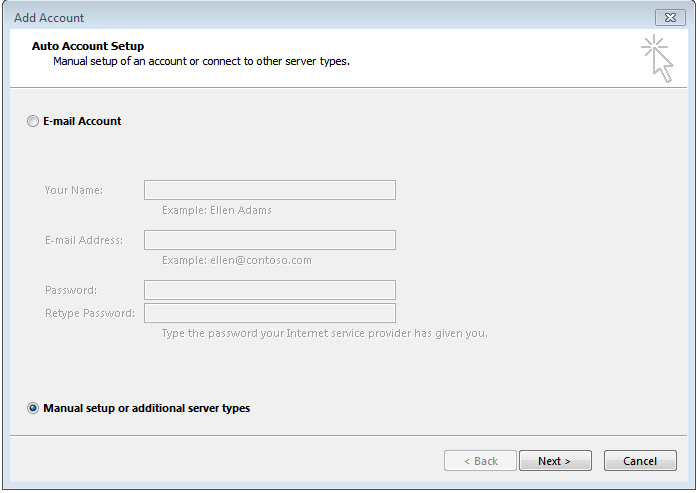
Để sử dụng Email server trên Outlook chúng ta thực hiện các bước sau:
Bước 1. Mở app Outlook sau chọn Add Account, sẽ xuất hiện hộp thoại như bên dưới, kích chọn Options " Manual setup or additional server types":
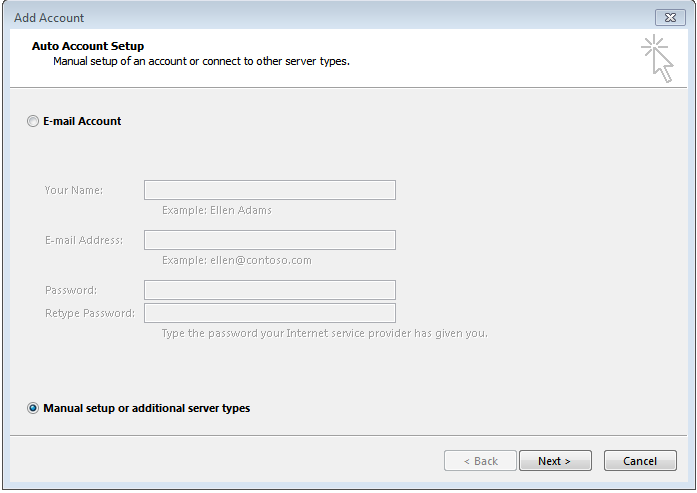
Bước 2. Nhấn Next để tiếp tục, kích chọn POP or IMAP và nhấn Next:
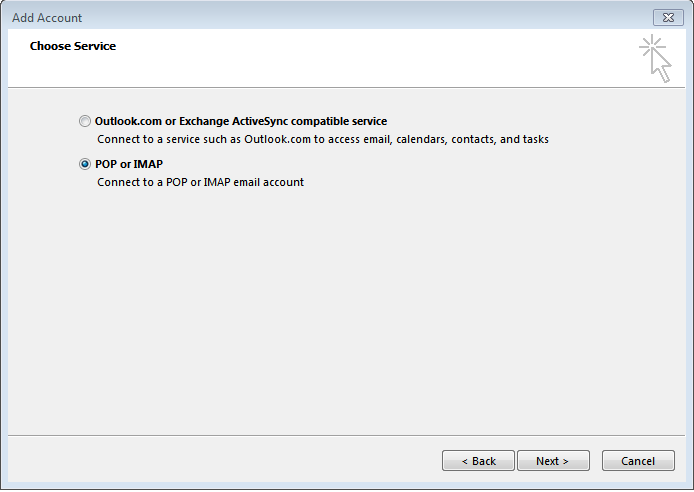
Bước 3. Điền đầy đủ thông tin vào các ô tương ứng ở hộp thoại Add Account, chú ý ở hai ô Incoming mail server và Outgoing mail server (SMTP) chúng ta sẽ điền tên máy chủ là sv3.tmail.vn:
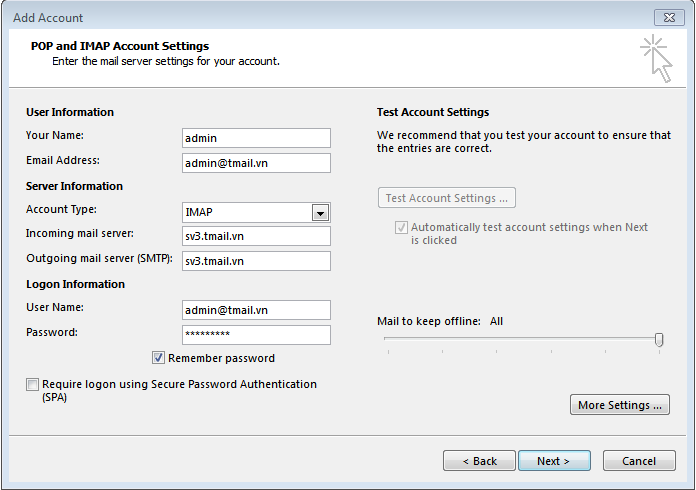
Bước 4. Kích chuột vào More Settings…, sẽ xuất hiện hộp thoai “Internet E-mail Settings, nhấp chuột chọn Outgoing Server và tích chọn vào ô “My outging server (SMTP)…” sau đó nhấn OK để lưu lại chọn lựa:

Tiếp theo chọn Advanced ở hộp thoại này để cấu hình các Port cho Income và Outcome, chúng ta chọn như hình ảnh bên dưới (Nếu cấu hình Email với POP3 thì port POP3 sẽ là 995 và SMTP port là 587 đồng thời tích chọn vào ô ssl):
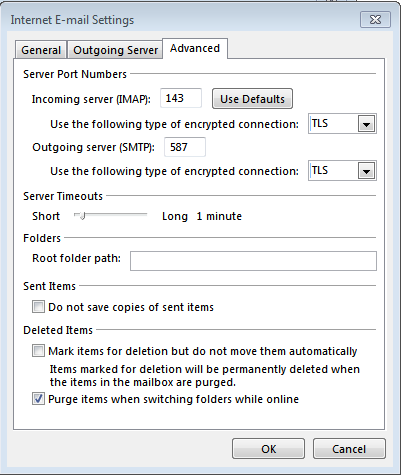
Nhấn OK để hoàn tất việc chỉnh sửa.
Bước 5. Nhấn Next để máy chủ Outlook kiểm tra việc cấu hình có đúng hay không, lúc này sẽ xuất hiện hộp thoại “ Test Account Settings“, nếu xuất hiện hai tick màu xanh và Status là Completed thì là việc cấu hình các thông số đã chính xác, nếu báo Failed thì cần kiểm tra lại các thông số cấu hình. Nhấn Close để đóng lại việc kiểm tra:
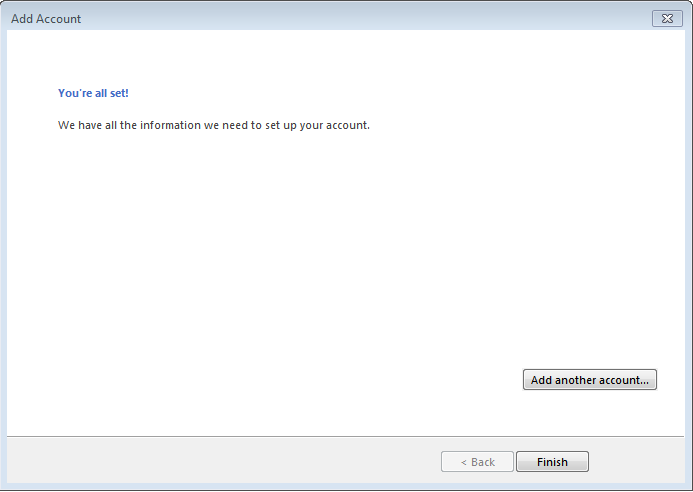
Bước 6. Nhấn Finish để hoàn thành cài đặt:
Vậy có gì khác nhau giữa IMAP và POP?
IMAP (Internet Message Access Protocol) giúp đồng bộ theo thời gian thực giữa server và mail trên Outlook.
Ví dụ, nếu bạn đánh dấu mail chưa đọc trên Outlook, vậy email thực tế trên server cũng được đánh dấu chưa đọc. Lựa chọn này được nhiều người dùng đa thiết bị lựa chọn hơn.
POP (Post Office Protocol) tải, lưu trữ email cục bộ và xóa trên server. Ngoài ra, thay đổi email trên Outlook sẽ không được áp dụng trên server. Ví dụ như các thư mục mới tạo ra trên Outlook sẽ không được đồng bộ hay tự động tạo ra trên thiết bị khác.
Tất nhiên, bạn cũng có thể thiết lập tài khoản mail Outlook để giữ lại một bản copy của email trên server thay vì xóa nó đi. Nhưng mặc dù là cùng 1 nội dung, email giữa Outlook và mail server sẽ được xem là tách biệt lẫn nhau, thay đổi trạng thái của một email sẽ không đồng bộ đến email còn lại. Ưu điểm của POP là khi bạn có nhiều email và bạn chỉ muốn email được lưu tập trung trên một thiết bị, để cả khi không có kết nối internet bạn vẫn có thể xem được hoàn chỉnh email.